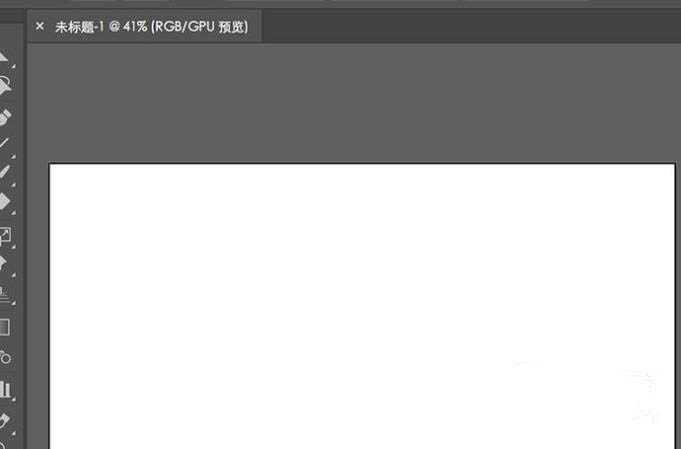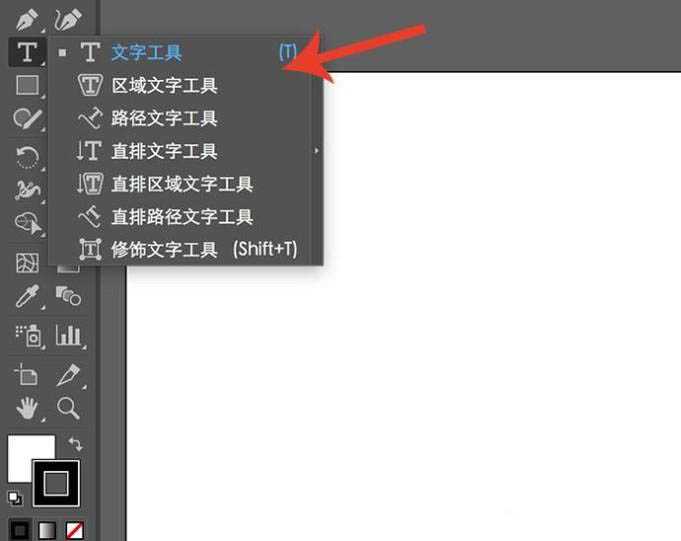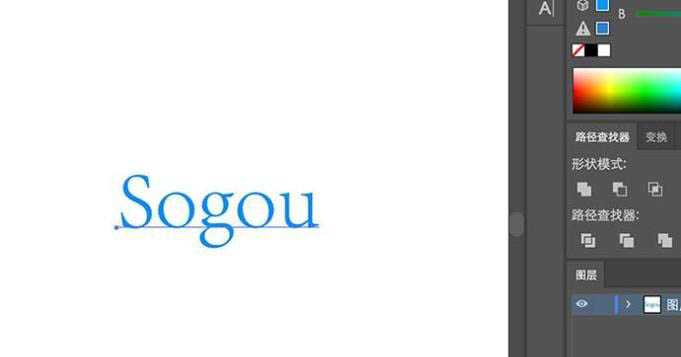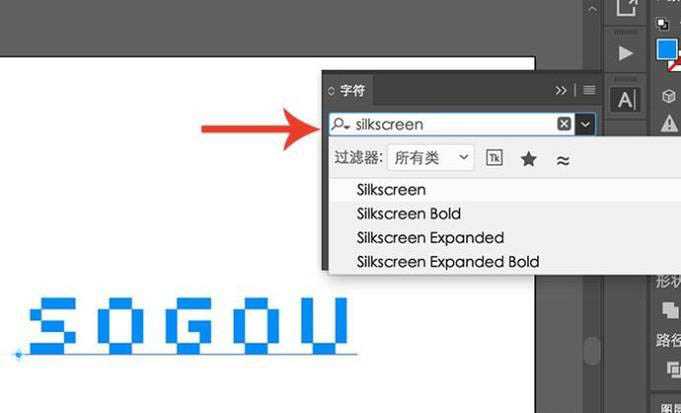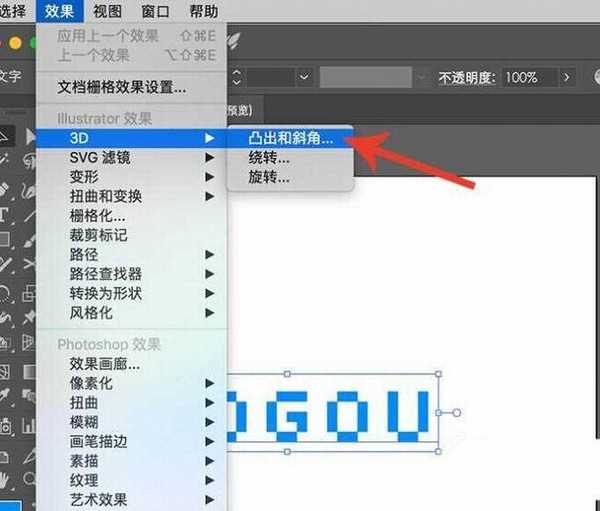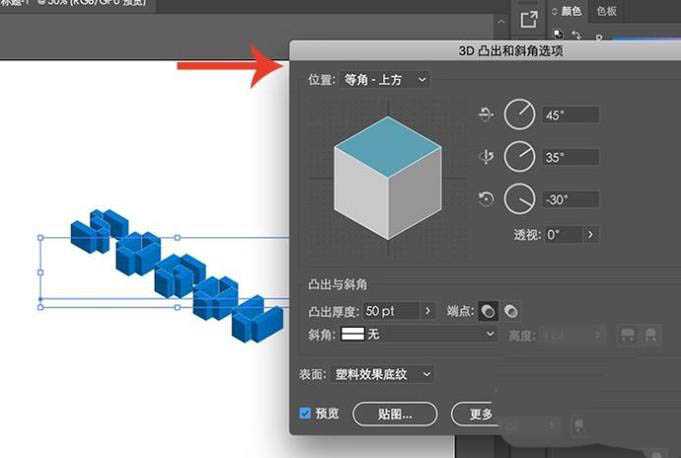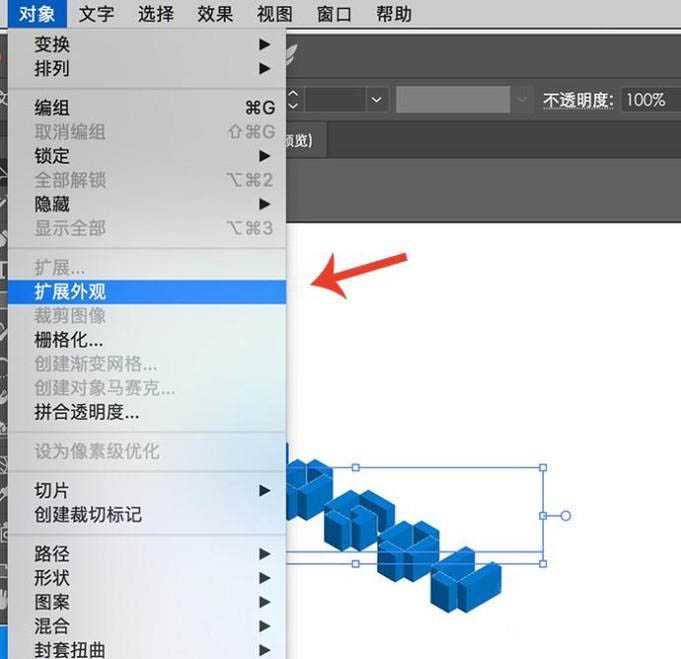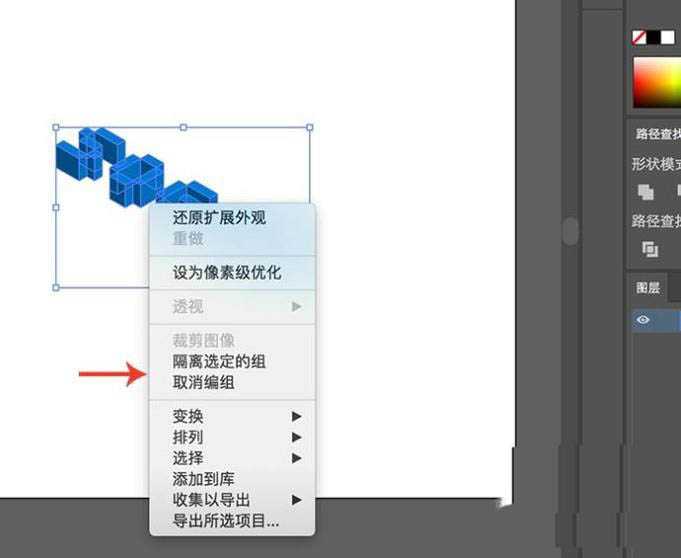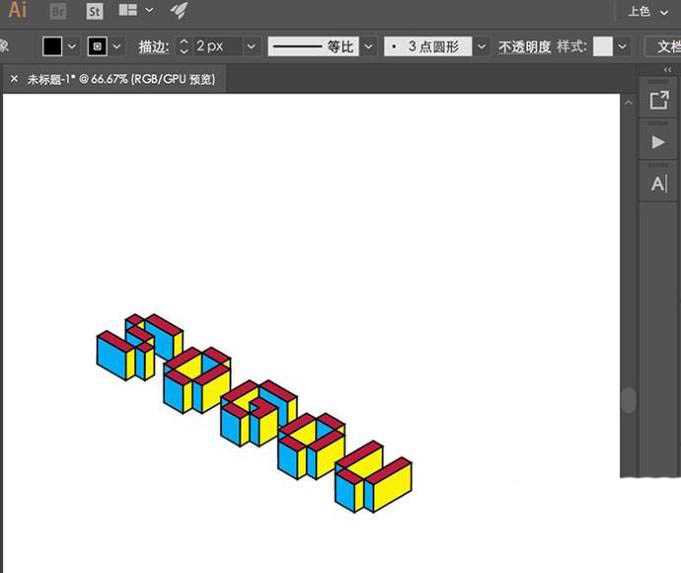AI怎么设计立体积木字体? ai彩色积木字体的设计法
(编辑:jimmy 日期: 2025/12/27 浏览:3 次 )
在进行平面海报设计的时候,其中的字体设计是很讲究的,不同的场景需要不同的字体来体现主题,立体积木字体就比较适合用在一些卡通风格的海报中,下面教你如何制作立体积木字体效果。
- 软件名称:
- Adobe Illustrator(AI矢量图片制作软件) 2020 v24.3.0.569 安装版
- 软件大小:
- 1.46GB
- 更新时间:
- 2020-08-25立即下载
1、做立体积木字体的话,一般我们都是使用AI软件,打开AI之后ctrl+N创建新画板。
2、画板创建完成之后,在左侧工具栏中选择“文字工具”
3、选择文字工具之后,在画板上输入需要制作的文本信息。
4、文本信息输入完成之后,将字体设置为“silkscreen”,如果没有这个字体就在网站下载以后安装该字体即可。
5、点选文本图层,在上方菜单中选择“效果-3D-凸出和斜角”
6、进入3D凸出和斜角选项设置界面,将位置选择为“等角上方”,调整凸出厚度,点击“确定”
7、进行3D效果之后还要对单面进行调整,选择图层,点击“对象-扩展外观”
8、外观扩展之后,右键点击图层,点击“取消编组”,一直取消到没有编组就行了。
9、最后对不同的相同面进行颜色调整,然后整体加上一个描边,立体积木字体就做好了。
以上就是ai彩色积木字体的设计法,希望大家喜欢,请继续关注。
相关推荐:
ai怎么画立体效果的乐高积木颗粒标志?
ai怎么设计一款3D英语单词? ai设计立体字体的教程
AI怎么设计3d立体的场景字体效果? ai立体文字的设计方法
下一篇:ai2019照片鱼眼效果怎么弄? ai图片添加鱼眼效果的技巧